Загрузить PDF
Загрузить PDF
Изменить язык системы Android на арабский можно в приложении «Настройки». Там же можно изменить и настройки клавиатуры, чтобы получить возможность вводить арабские символы. Если вы используете функцию «О’кей, Google», настройте голосовые параметры, чтобы программа могла распознать арабский и говорить на этом языке.
-
1
Откройте «Настройки». Это приложение находится в главном меню, попасть в которое можно, нажав на кнопку сетки внизу рабочего стола. Приложение «Настройки» можно распознать по иконке шестеренки.
-
2
Коснитесь «Язык и ввод». Это четвертый пункт в третьей группе настроек (Личные данные).
-
3
Коснитесь «Язык». Это самый первый раздел меню «Язык и ввод».
-
4
Выберите арабский язык из списка языков. Он указан на арабском языке (العربية) и расположен в нижней части списка.[1]
- Выбор арабского языка сразу же изменит оформление системы, а также расположение текста на справа налево.
Реклама
-
1
Откройте приложение «Настройки». Чтобы получить доступ к арабским символам, необходимо изменить настройки клавиатуры. Приложение «Настройки» расположено в главном меню телефона.
-
2
Коснитесь «Язык и ввод», чтобы отобразить настройки языка.
-
3
Выберите текущую клавиатуру. Если у вас установлено несколько клавиатур, выберите ту, которой вы пользуетесь чаще всего. Процесс смены языка хоть и зависит от клавиатуры, но, как правило, мало чем различается.
-
4
Нажмите на «Языки» или «Выбрать языки», чтобы открыть список доступных языков для клавиатуры.
-
5
Отметьте галочкой «Арабский» язык. Выберите Марокканский диалект арабского языка, если предпочитаете его.
- Если арабский язык недоступен, установите другую клавиатуру. Google Клавиатура, которую можно бесплатно скачать в Google Play Маркете, поддерживает арабский язык.
-
6
Откройте приложение, в котором можно вводить текст. После того, как арабский язык будет включен, его нужно будет выбрать. Откройте приложение для набора текста, чтобы переключить язык.
-
7
Нажмите на иконку земного шара, чтобы переключить язык. Каждый раз, нажимая на земной шар, вы будете переключаться на другой установленный язык. Посмотрите на клавишу пробела, чтобы понять, какой язык выбран в данный момент.[2]
- Зажмите пробел, чтобы отобразить все доступные языки.
Реклама
-
1
Откройте приложение Google. Измените язык сервиса «О’кей, Google», чтобы программа могла распознавать и говорить по-арабски. Доступ к этим настройкам можно получить в приложении Google.
-
2
Коснитесь кнопки «Меню» (☰) в верхнем левом углу приложения Google. Или проведите пальцем вправо в левой части экрана.
-
3
Выберите «Настройки» в меню приложения Google. Так вы попадете в меню настроек Google.
-
4
Нажмите на «Голосовой поиск». Это откроет настройки голоса для функции «О’кей, Google».
-
5
Нажмите на «Языки». Эта опция находится в верхней части меню «Голосовой поиск».
-
6
Прокрутите страницу вниз, чтобы найти арабский язык. На выбор вам будет предложено несколько вариантов голоса.
-
7
Отметьте голос, который хотите использовать. Именно этим голосом будут зачитываться результаты поиска функции «О’кей, Google», и он же позволит пользоваться «О’кей, Google» на арабском языке.
- Поскольку файлы арабского языка недоступны для оффлайн распознавания речи на момент написания этой статьи (октябрь 2016 года), вам нужно иметь постоянное подключение к интернету, чтобы пользоваться функцией «О’кей, Google» на арабском языке.
Реклама
Об этой статье
Эту страницу просматривали 17 907 раз.
Была ли эта статья полезной?
Как сделать клавиатуру арабской?
Нажмите «Языки» или «Выбрать языки». Это откроет список доступных языков для клавиатуры. Установите флажок «Арабский» язык. При необходимости может быть доступен вариант Марокко. Если арабский язык недоступен, вы можете установить другую клавиатуру.
Как изменить сочетание клавиш на арабский?
на языковой панели, которая должна появиться на панели задач рядом с часами, а затем щелкните язык, который вы хотите использовать. Сочетание клавиш: чтобы переключаться между раскладками клавиатуры, нажмите Alt + Shift. значок — это просто пример; он показывает, что язык активной раскладки клавиатуры — английский.
- GBoard — Клавиатура от Google. Gboard — арабская клавиатура для Android. GBoard — одно из самых популярных клавиатурных приложений, доступных в магазине Google Play. …
- SwiftKey Keyboard: арабская клавиатура для Android. SwiftKey Keyboard — арабская клавиатура для Android. SwiftKey — еще одно популярное приложение для клавиатур.
Как переключаться между клавиатурами на Android?
На Android
Помимо клавиатуры, вы должны «активировать» ее в настройках в разделе «Система» -> «Языки и ввод» -> «Виртуальные клавиатуры». После установки и активации дополнительных клавиатур вы можете быстро переключаться между ними при наборе текста.
Как я могу печатать арабский на моей английской клавиатуре?
Как только вы нажмете ПРОБЕЛ, слово преобразуется на арабский язык. Например, чтобы написать «سلام», вы должны ввести «салам», а затем нажать клавишу ПРОБЕЛ. Если вы хотите напечатать что-то на английском в середине арабского текста, нажмите Ctrl + g для переключения между английским и арабским языками.
Какая стандартная арабская клавиатура?
Тунис, Алжир и Марокко по умолчанию используют арабский язык 102 AZERTY. Остальные арабские страны по умолчанию будут использовать арабский 101. Я советую придерживаться арабского языка 101, который, на мой взгляд, является наиболее распространенным.
Как изменить настройки клавиатуры?
Измените внешний вид вашей клавиатуры
- На телефоне или планшете Android откройте приложение «Настройки».
- Коснитесь Системные языки и ввод.
- Коснитесь Виртуальная клавиатура Gboard.
- Нажмите Тема.
- Выберите тему. Затем нажмите «Применить».
Как изменить клавиатуру на арабскую в Word?
Выберите или измените язык отображения
- Откройте файл программы Office, например документ Word.
- На вкладке «Файл» выберите «Параметры»> «Язык».
- В диалоговом окне «Установить языковые настройки Office» в списке «Язык редактирования» выберите нужный арабский диалект, а затем нажмите «Добавить».
Как мне вернуть клавиатуру в нормальное состояние?
Как сменить клавиатуру
- Откройте Настройки на вашем телефоне.
- Прокрутите вниз и нажмите Система.
- Нажмите «Языки и ввод». …
- Коснитесь Виртуальная клавиатура.
- Коснитесь Управление клавиатурами. …
- Коснитесь переключателя рядом с только что загруженной клавиатурой.
- Нажмите «ОК».
Как мне установить арабскую клавиатуру на моем Samsung?
Узнайте, как проверить версию Android.
…
Добавьте язык в Gboard через настройки Android
- На телефоне или планшете Android откройте приложение «Настройки».
- Коснитесь Система. Языки и ввод.
- В разделе «Клавиатуры» нажмите Виртуальная клавиатура.
- Коснитесь Gboard. Языки.
- Выберите язык.
- Включите макет, который хотите использовать.
- Нажмите «Готово».
Как я могу писать по-арабски на своем iPad?
К счастью, iPad может быстро (и без дополнительной оплаты) добавлять клавиатуры для других языков, от арабского до валлийского.
…
Как переставить раскладку клавиатуры
- Нажмите «Настройки».
- Нажмите Общие.
- Коснитесь Клавиатура.
- Коснитесь Клавиатуры.
- Нажмите на клавиатуру, которую хотите изменить (это должна быть клавиатура со стрелкой справа).
30 сред. 2019 г.
Как поменять клавиатуру на телефоне Samsung?
Как переключить клавиатуру на телефоне Samsung Galaxy
- Установите заменяющую клавиатуру по своему выбору. …
- Нажмите на приложение «Настройки».
- Прокрутите вниз до общего управления.
- Нажмите на Язык и ввод.
- Нажмите на экранной клавиатуре.
- Нажмите на клавиатуру по умолчанию.
- Выберите новую клавиатуру, которую хотите использовать, коснувшись ее в списке.
12 сред. 2020 г.
Как переключаться между языками на клавиатуре?
Чтобы изменить язык, нажмите на глобус; ваша клавиатура переключится на следующую строку. Вы также можете нажать и удерживать пробел и выбрать нужный язык во всплывающем меню.
Как исправить мою клавиатуру Android?
Решение 1. Перезагрузите клавиатуру
- Зайдите в меню настроек устройства.
- Прокрутите вниз до раздела «Приложения» и нажмите «Диспетчер приложений».
- Проведите пальцем по экрану, чтобы перейти на вкладку «Все».
- Теперь найдите приложение Android Keyboard и нажмите на него.
- Теперь нажмите Force Stop, чтобы остановить клавиатуру.
Вы должны знать, что арабский язык является 5-м наиболее распространенным языком в мире и одним из самых богатых по словарному запасу. Кроме того, он является официальным представителем более чем двадцати стран и со-официальным лицом еще в шести. Следует отметить, что есть несколько языков, которые не являются арабскими, но пишут как таковые, например персидский, малайский, урду и другие. Таким образом, вы можете столкнуться с проблемой, заключающейся в том, что вам нужно изменить стиль клавиатуры на разных устройствах, которыми вы владеете, либо потому, что вы переезжаете в одну из этих стран, либо потому, что вы изучаете язык и что полезно изменить его и что вы не умеете это делать. .
Текст выделен курсивом по ссылке. Он пишется справа налево, без заглавной буквы. Есть короткие и длинные гласные, которые выражаются с помощью a, i, o, то есть (ي و ا). Если вы хотите настроить клавиатуру, в этом руководстве мы шаг за шагом подробно расскажем, как это сделать на iOS, Android, Windows и Mac. Вы можете легко запускать эти изменения столько раз, сколько захотите.
Помните, что вы можете изменить язык или вернуться к языку по умолчанию, когда захотите, поэтому обратите особое внимание на эту статью, чтобы при необходимости можно было повторить эти шаги.
Как написать на клавиатуре арабские буквы и символы?
Арабская клавиатура сильно отличается от испанской. По этой причине может быть сложно с ним ознакомиться. Именно поэтому мы рекомендуем вам знать арабский алфавит и его сравнение с испанским.Чтобы лучше распознать это на момент написания.
В арабском алфавите 28 букв, и хотя многие из них похожи по форме, они различаются только количеством и расположением точек.
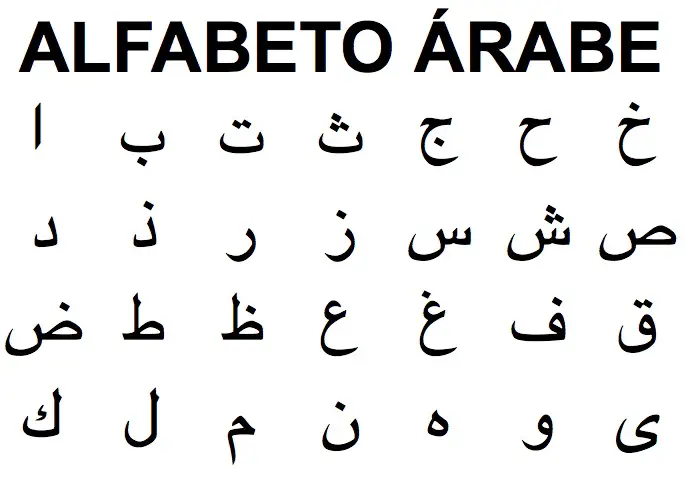
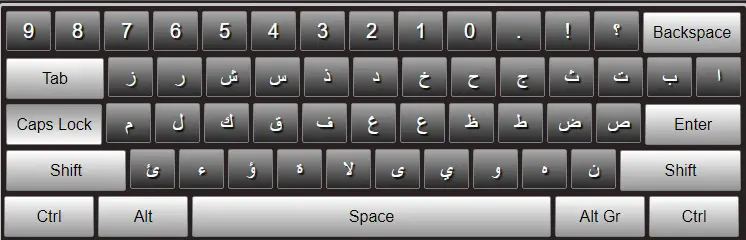
Мы представляем вам эквивалент того, что каждая арабская буква представляет в испанском алфавите. Так что у вас будет ссылка и краткое представление о том, что подходит каждому. Имейте в виду, что это не совсем так, поэтому возьмите это как пример, чтобы лучше проиллюстрировать при написании или использовании любого из них.

Программы и приложения для изменения и поставить клавиатуру с арабскими буквами
Есть несколько платформ для мобильных устройств, а также виртуальные клавиатуры для компьютеров. который позволит нам изменить язык письма на арабский так же, как производители заранее определили в своей системе и который полностью удовлетворяет эту потребность.
Переключитесь на ПК с Windows
Windows позволяет легко изменить язык письма очень простым способом, что всего за несколько простых шагов вы преуспеете в его преобразовании. Хотя ни одна программа как таковая не поддерживает, вы можете использовать виртуальные клавиатуры, а также физические устройства. разработан для диалекта, который мы собираемся использовать.
В этом случае мы объясним, как вы можете изменить язык с испанского на арабский на Справка Windows 10.
Первое, что нужно сделать:
- Открой «Языковая панель» щелкнув по нему, вы увидите его в правой нижней части панели задач.

- Вы нажмете на него, затем на «Языковое предпочтение».
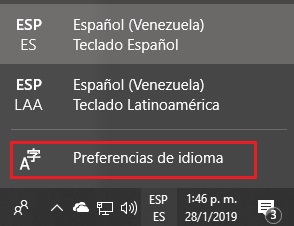
- Вы нажмете на «Добавить язык» .
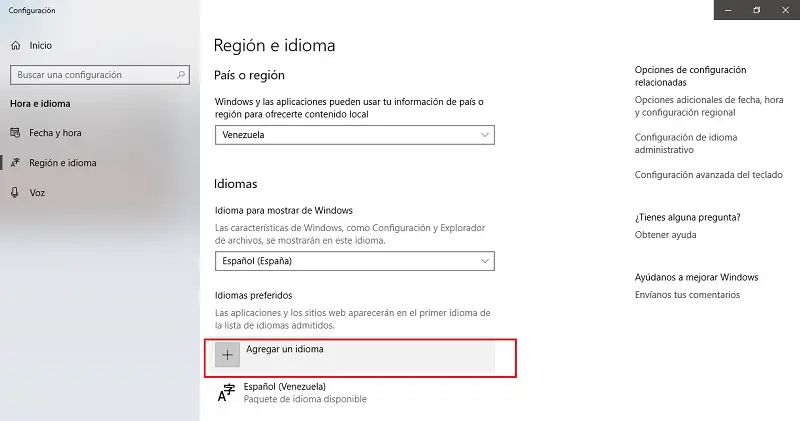
- Вы укажете, какой из них соответствует добавлению, в этом случае » Арабский « . Существуют разные версии, выберите ту, которую собираетесь использовать, затем нажмите «Следующий» .
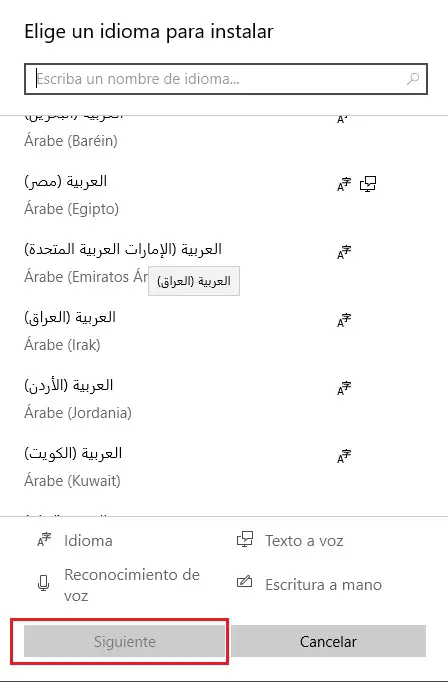
- Затем вы нажмете на «Установить» , таким образом вы добавите язык на свой компьютер. Процесс будет практически завершен, вам просто нужно будет немного подождите, пока скачиваете и устанавливаете.
Используйте на компьютерах Mac
Mac — очень надежная операционная система, разработанная для Apple. Это позволяет пользователям изменять язык письма на клавиатуре, когда они хотят и хотят. очень просто. Вам просто нужно выполнить ряд шагов, которые мы объясним ниже.
- Введите «Яблочное меню».
- Выберите вариант «Системные настройки».
- Cliquez-сюр- «Язык и регион» .

- Затем вы нажмете кнопку «Добавлять».
- Вы добавите интересующий вас язык, в этом случае «Арабский» .
Наденьте свой мобильный Android
Android — одна из наиболее широко используемых операционных систем в мире, поэтому она доступна на самых разных языках. Это позволяет нам устанавливать различные приложения, с помощью которых мы можем изменять стиль и жаргон наших устройств. В дополнение к использованию встроенных инструментов, поставляемых с телефоном, который мы купили.
Gboard — один из самых рекомендуемых для них, потому что он точно соответствует тому, что вам нужно делать.
«ОБНОВЛЕНИЕ ✅ Вам нужно писать буквами арабского алфавита, и вы не знаете, как это сделать? ⭐ ВОЙДИТЕ ЗДЕСЬ ⭐ и узнайте, как это делается, шаг за шагом с помощью этого ✅ ЛЕГКОГО и БЫСТРОГО ✅ РУКОВОДСТВА »
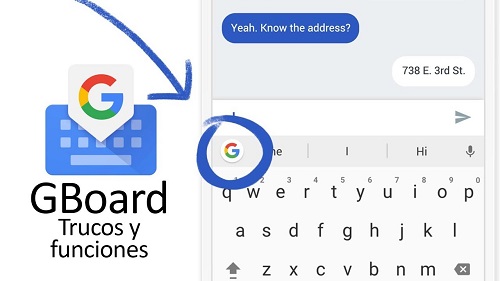
- идти «Настройки» или «Настройки».
- Затем перейдите в «Язык и ввод» .
- Найдите вариант «Способы ввода и клавиатура», выбирать «Виртуальная клавиатура».
- Cliquez-сюр- «Гборд».
- Теперь выберите «Языки».
- Выберите опцию «Добавить клавиатуру».
- Найдите язык, который хотите добавить, в этом случае вы выберете «Араб» и нажмите «Законченный» .
- Чтобы изменить язык, все, что вам нужно сделать, это удерживайте клавишу пробела в течение нескольких секунд , затем выберите язык, который хотите использовать.
Вы также можете использовать приложение Клавиатура Fleksy с GIF и эмодзи если ты этого хочешь , которые вы можете найти в Google Play. Как и предыдущий, он позволяет вам изменять его, и среди его различных опций он показывает вам арабский язык. Если вы не можете найти того, кого ищете, вы можете скачать его.
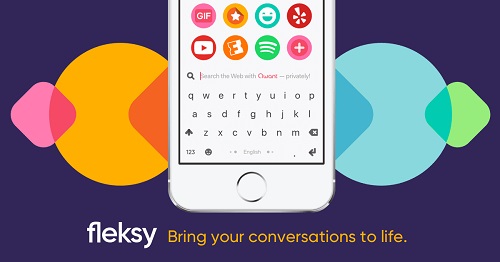
Вы можете попробовать другие инструменты для смены клавиатуры на Android, просто поищите их в магазине и попробуйте. Мы рекомендуем их, потому что, согласно нашим критериям и опыту, они надежны и очень удобны для неопытных пользователей.
Надеть айфон
IPhone — главный конкурент Android на рынке мобильных устройств, но ему нравится имеет функции, позволяющие изменять язык программного обеспечения для записи, без каких-либо проблем во время этой операции.
Gboard также доступен для iPhone, вам просто нужно установить его прямо из Apple Store. Еще одно приложение, которое вы можете найти, это Fleksy . Есть еще много других, доступных для iOS и Android, которые вы можете использовать.
Чтобы изменить язык в Gboard, вам просто нужно это сделать.
- При смене языка коснитесь значка Emoji или на земном шаре.
- Тогда выбирай «Настройки»> «Язык».
- пресс «Добавить язык».
- Выберите жаргон, который вы хотите добавить.
Эта функциональность должна быть такой же или аналогичной в других приложениях. Чтобы изменить его и установить новый, вам достаточно выполнить следующие действия.
- Зайдите в «App Store», найдите приложение для клавиатуры, которое вы хотите установить.
- Затем нажмите «Получать» А потом «Установить».
- Подтвердите свою личность как пользователя, используя тот метод, который вы считаете лучшим.
- Тогда ты добавить это новый клавиатура .
- Для этого перейдите в «Настройки» > «Общие»> «Клавиатура»> «Добавить новую клавиатуру».

- Enfin, выберите приложение что вы установили.
Все, что вам нужно сделать, чтобы изменить это:
- Нажмите и удерживайте значок смайлик (тот, у кого смайлик) или значок воздушного шара (браузер).
- Выберите клавиатуру, которая вы хотите использовать.
Вы можете попробовать другие платные и бесплатные способы в Apple Store по адресу при условии, что они соответствуют вашим потребностям.
Пишите на арабском с помощью виртуальных онлайн-инструментов
Вы можете найти разные страницы в Интернете с виртуальными клавиатурами. на арабском языке, чтобы вы могли писать на нем без необходимости иметь физический или настраивать операционную систему. Вы можете сделать это на своем мобильном телефоне или компьютере.
Среди этих альтернатив у нас есть:
- Для начала вы можете использовать этот .
- Как второй вариант нут .
- В-третьих, у вас есть этот другой использовать.
- И, наконец, есть что следует .
Если вы знаете лучшие инструменты для его изменения и цифровые платформы для этого в Интернете, мы будем рады вы рекомендовали их в разделе комментариев.
Буквы арабского алфавита и их эквиваленты
Текст песни |
ном |
Эквивалентность |
Пример использования |
| ا | Алиф | ´a, ´u, ´i (аналог испанских гласных a, u, i) | Арнаб (кролик) |
| ب | Ba | b (аналог испанского b) | Приманка (домашняя) |
| Ê | Ta | t (аналог испанского t) | Тадж (корона) |
| ث | Tha | (похоже на испанский z) | Тамар (фрукты, фрукты) |
| ج | Фитнес-центр | ŷ (его представление зависит от контекста, аналогично французскому j в слове Jour ) | Джарас (колокольчик) |
| Í | Он | h (похоже на английский h, гортанный и затрудненное дыхание) | Хабиб (любовь) |
| د | от | d (аналог испанского d) | Дурак (персик) |
| ظ | Зел | d (аналог английского th, в слове который ) |
Диаб (волк) |
| ر | Ra | r (похоже на испанский r) | Раджул (мужчина) |
| ز | Зай | z (аналог французского z) | Заит (масло) |
| س | Без | s (похоже на испанский s) | Se’at (время, часы) |
| ش | Берцовая кость | ŝ (представляет звук sh на английском языке и ch на французском | Чамс (солнце) |
| ص | грустный | s (представляет собой более громкий звук неба, чем испанский) | Сабах (завтра) |
| ض | Даад | d (представляет собой более громкий звук неба, чем испанский d) | Даиф (гость) |
| ث | Тах | t (представляет звук громче испанского t) | Талиб (студент) |
| ظ | Zah | z (похоже на английское th, но произносится громче) | Зухр (полдня) |
| ع | Айн | (не существует в другом языке, но похож на испанский с сильным и глубоким гортанным произношением) | Азиза (дорогая) |
| غ | Гайн | г (похоже на французский г) | Гарам (любовь) |
| ف | FA | f (аналог испанского f) | Факир (великолепный, великолепный) |
| ق | Каф | q (представляет более громкий и глубокий звук, чем испанский k) | Калам (карандаш) |
| ك | Кааф | k (похоже на испанский k) | Китеб (книга) |
| ل | Их | l (аналог испанского l) | Лабан (камедь) |
| م | Миим | м (аналог испанского м) | Miftéh (ключ) |
| ن | Nuon | n (похоже на испанский n) | Наджма (звезда) |
| ه | Он | h (представляет звук h с придыханием, как английский h в комментарий ) | Харам (пирамида) |
| و | Waw | u, o, w (представляет собой гласный звук, это зависит от контекста a ua, uú, ui) | Варда (розовый) |
| ي | Yaa | i, y (гласная похожа на испанский i или дифтонг yi) | Ясмин (жасмин) |
* Если вы просматриваете Интернет со своего смартфона, проведите по таблице вправо, чтобы увидеть все данные.
Если у вас есть какие-либо вопросы, оставляйте их в комментариях, мы свяжемся с вами как можно скорее, и это будет большим подспорьем для большего числа участников сообщества. Je Vous remercie!
Download Article
Download Article
You can change your Android’s display language to Arabic from the Settings app. From here, you can also change the keyboard settings so that you can type with Arabic characters. If you use «OK, Google,» you can adjust the voice settings to recognize and speak Arabic.
-
1
Tap the Settings app. You can find this in your app drawer, which can be opened by tapping the grid button at the bottom of the Home screen. The Settings app has a gear as an icon.
-
2
Tap the «Language & input» option. This is the fourth option in the third group of settings (Personal).
Advertisement
-
3
Tap the «Language» option. This is the very first option on the «Language & input» option.
-
4
Select Arabic from the list of languages. It will be printed in Arabic (العَرَبِيَّة) and can be found on the bottom portion of the list.[1]
- When you tap the Arabic option, your phone’s display will immediately change, and text orientation will appear from right to left.
Advertisement
-
1
Tap the Settings app. You can change your keyboard settings so that Arabic characters are easily available. You can do this from the Settings app, which you can find in your app drawer.
-
2
Tap «Language & input.» This will display your language options.
-
3
Tap the keyboard that you use. If you have multiple keyboards installed, tap the one you use most often. The process for changing the language will vary depending on the keyboard, but it’s generally very similar.
-
4
Tap «Languages» or «Select languages.» This will open a list of available languages for the keyboard.
-
5
Check the box for the «Arabic» language. There may be a Morocco variant available if you need it.
- If Arabic is not available, you can install a different keyboard. The Google Keyboard, available for free from the Google Play Store, supports Arabic.
-
6
Tap an app that allows you to type. Once you’ve enabled the Arabic language, you’ll need to select it. Open an app that allows you to type so you can switch languages.
-
7
Tap the Globe to switch languages. Each time you tap the globe, you’ll switch to a different installed language. The selected language will appear on the Space bar.[2]
- You can also press and hold the Space bar to view all of the available languages.
Advertisement
-
1
Tap the Google app. You can change the language for the OK, Google service to both recognize and speak Arabic. You can access these settings from the Google app on your device.
-
2
Tap the Menu button (☰). You can find this in the upper-left corner of the Google app. You can also swipe in from the left side of the screen.
-
3
Tap «Settings» in the Google app menu. This will open the Google settings menu.
-
4
Tap «Voice.» This will open the voice settings for OK, Google.
-
5
Tap «Languages.» You’ll find this option at the very top of the Voice menu.
-
6
Scroll down to find the Arabic options. You’ll have a few different voices to choose from.
-
7
Check the box for the voice you want to use. This voice will read back your «OK, Google» results, and will enable you to use «OK, Google» in Arabic.
- You’ll need to stay connected to the internet in order to use «OK, Google» in Arabic, as the Arabic files are not available for offline speech recognition at the time of this writing in October 2016.
Advertisement
Add New Question
-
Question
How come Palestinian Arabic is labelled «Israel»?
For some reason, this is what Google chooses to label its options for Palestinian Arabic. This isn’t anything to do with wikiHow — the people who made this article just took a screenshot and added the red box and pointing hand.
Ask a Question
200 characters left
Include your email address to get a message when this question is answered.
Submit
Advertisement
Thanks for submitting a tip for review!
About This Article
Article SummaryX
1. Open Settings.
2. Tap Language & input.
3. Tap Language.
4. Select Arabic.
5. Tap the back button.
6. Tap your keyboard.
7. Tap Languages.
8. Toggle the «Arabic» switch to On.
Did this summary help you?
Thanks to all authors for creating a page that has been read 188,651 times.
Is this article up to date?
Download Article
Download Article
You can change your Android’s display language to Arabic from the Settings app. From here, you can also change the keyboard settings so that you can type with Arabic characters. If you use «OK, Google,» you can adjust the voice settings to recognize and speak Arabic.
-
1
Tap the Settings app. You can find this in your app drawer, which can be opened by tapping the grid button at the bottom of the Home screen. The Settings app has a gear as an icon.
-
2
Tap the «Language & input» option. This is the fourth option in the third group of settings (Personal).
Advertisement
-
3
Tap the «Language» option. This is the very first option on the «Language & input» option.
-
4
Select Arabic from the list of languages. It will be printed in Arabic (العَرَبِيَّة) and can be found on the bottom portion of the list.[1]
- When you tap the Arabic option, your phone’s display will immediately change, and text orientation will appear from right to left.
Advertisement
-
1
Tap the Settings app. You can change your keyboard settings so that Arabic characters are easily available. You can do this from the Settings app, which you can find in your app drawer.
-
2
Tap «Language & input.» This will display your language options.
-
3
Tap the keyboard that you use. If you have multiple keyboards installed, tap the one you use most often. The process for changing the language will vary depending on the keyboard, but it’s generally very similar.
-
4
Tap «Languages» or «Select languages.» This will open a list of available languages for the keyboard.
-
5
Check the box for the «Arabic» language. There may be a Morocco variant available if you need it.
- If Arabic is not available, you can install a different keyboard. The Google Keyboard, available for free from the Google Play Store, supports Arabic.
-
6
Tap an app that allows you to type. Once you’ve enabled the Arabic language, you’ll need to select it. Open an app that allows you to type so you can switch languages.
-
7
Tap the Globe to switch languages. Each time you tap the globe, you’ll switch to a different installed language. The selected language will appear on the Space bar.[2]
- You can also press and hold the Space bar to view all of the available languages.
Advertisement
-
1
Tap the Google app. You can change the language for the OK, Google service to both recognize and speak Arabic. You can access these settings from the Google app on your device.
-
2
Tap the Menu button (☰). You can find this in the upper-left corner of the Google app. You can also swipe in from the left side of the screen.
-
3
Tap «Settings» in the Google app menu. This will open the Google settings menu.
-
4
Tap «Voice.» This will open the voice settings for OK, Google.
-
5
Tap «Languages.» You’ll find this option at the very top of the Voice menu.
-
6
Scroll down to find the Arabic options. You’ll have a few different voices to choose from.
-
7
Check the box for the voice you want to use. This voice will read back your «OK, Google» results, and will enable you to use «OK, Google» in Arabic.
- You’ll need to stay connected to the internet in order to use «OK, Google» in Arabic, as the Arabic files are not available for offline speech recognition at the time of this writing in October 2016.
Advertisement
Add New Question
-
Question
How come Palestinian Arabic is labelled «Israel»?
For some reason, this is what Google chooses to label its options for Palestinian Arabic. This isn’t anything to do with wikiHow — the people who made this article just took a screenshot and added the red box and pointing hand.
Ask a Question
200 characters left
Include your email address to get a message when this question is answered.
Submit
Advertisement
Thanks for submitting a tip for review!
About This Article
Article SummaryX
1. Open Settings.
2. Tap Language & input.
3. Tap Language.
4. Select Arabic.
5. Tap the back button.
6. Tap your keyboard.
7. Tap Languages.
8. Toggle the «Arabic» switch to On.
Did this summary help you?
Thanks to all authors for creating a page that has been read 188,651 times.
Is this article up to date?
Вы можете изменить язык интерфейса вашего Android-устройства на арабский через меню настроек устройства («Настройки»). В этом меню вы также можете изменить настройки клавиатуры, чтобы вы могли вводить арабские буквы. Если вы используете функцию «ОК, Google», вы можете настроить параметры голоса, чтобы служба могла распознавать и говорить по-арабски.
Шаг
Часть 1 из 3: изменение языка интерфейса
Шаг 1. Коснитесь значка меню настроек или «Настройки»
Этот значок отображается в ящике приложения или на странице, доступ к которой можно получить с помощью кнопки сетки в нижней части главного экрана. Меню настроек обозначается значком шестеренки.
Шаг 2. Коснитесь опции «Язык и ввод»
Это четвертый вариант в третьей группе настроек («Персональные»).
Шаг 3. Коснитесь опции «Язык»
Это первая опция в сегменте «Язык и ввод».
Шаг 4. Выберите арабский («арабский») из списка языков
Название языка отображается на арабском языке («العَرَبِيَّة») и находится внизу списка.
При прикосновении к опции арабского языка интерфейс устройства сразу же изменится, и ориентация текста будет отображаться справа налево
Часть 2 из 3: изменение языка ввода
Шаг 1. Коснитесь значка меню настроек или «Настройки»
Вы можете изменить настройки клавиатуры, чтобы можно было легко использовать арабские буквы. Чтобы изменить его, перейдите в меню настроек устройства или в «Настройки», которые вы можете найти и открыть на панели приложений / на странице.
Шаг 2. Коснитесь «Язык и ввод»
Отобразятся языковые параметры устройства.
Шаг 3. Коснитесь используемой клавиатуры
Если на вашем устройстве установлено несколько клавиатур, коснитесь той, которую вы используете чаще всего. Процесс изменения языка будет отличаться в зависимости от выбранной клавиатуры, но в целом процесс не сильно отличается.
Шаг 4. Коснитесь «Языки» или «Выбрать языки»
Будет отображен список доступных языков клавиатуры.
Шаг 5. Установите флажок «Арабский» или «Арабский» язык
При необходимости вам на выбор могут быть предоставлены варианты марокканского диалекта («Марокко»).
Если вариант арабского языка недоступен, вы можете установить на устройство другую клавиатуру. Google Keyboard можно бесплатно загрузить из магазина Google Play и поддерживает арабский язык
Шаг 6. Коснитесь значка приложения, которое позволяет вводить текст
После включения арабского ввода на вашем устройстве вам необходимо выбрать его. Откройте приложение, которое позволяет вам вводить текст, чтобы вы могли изменить язык ввода.
Шаг 7. Коснитесь значка земного шара, чтобы изменить язык ввода
Каждый раз, когда вы касаетесь этого значка, вы переключаетесь на другой установленный язык. Название выбранного языка будет отображаться в пробеле.
Вы также можете нажать и удерживать пробел, чтобы увидеть все доступные варианты языка ввода
Часть 3 из 3. Изменение языка функции «Окей, Google»
Шаг 1. Коснитесь значка приложения Google
Вы можете изменить язык службы «OK, Google», чтобы сервер мог распознавать арабский язык и говорить на нем. Доступ к этим настройкам через приложение Google на устройстве.
Шаг 2. Коснитесь кнопки меню (☰)
Он находится в верхнем левом углу приложения Google. Вы также можете провести пальцем по левой стороне экрана вправо.
Шаг 3. Нажмите «Настройки» в меню приложения Google
Появится меню настроек Google.
Шаг 4. Коснитесь «Голос»
Отобразятся настройки звука для функции «ОК, Google».
Шаг 5. Выберите «Языки»
Эта опция находится в верхней части меню «Голос».
Шаг 6. Проведите пальцем по экрану, чтобы найти вариант арабского языка
У вас есть несколько типов звуков на выбор.
Шаг 7. Отметьте галочкой вариант звука, который хотите использовать
Этот голос считывает результаты поиска или команды «ОК, Google» и позволяет использовать функцию на арабском языке (например, инструктирует устройство активировать будильник).
Arabic Keyboard — Клавиатура с поддержкой арабского языка.
Возможности:
- Переключение между ландшафтным и портретным режимом
- Более быстрое переключение клавиатуры на арабском языке
- Возможность отправлять SMS
- Доступ к контактам с автоматического обнаружения
- Добавлено четыре Perisan Letters (^^)(vv)
- Большие кнопки в ландшафтном режиме
- Позволяет передавать больше чем 70 букв в SMS
Последнее изменение: 2 января 2017, 20:01























































